win10小课堂:如何将电脑设置为定时关机?
1、快捷键“win+r” 弹出的运行面板中输入命令“taskschd.msc” 点击确定
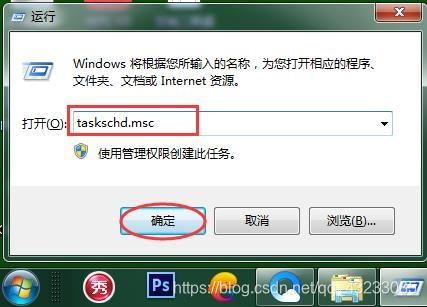
2、弹出的“任务计划程序”面板中 ——“创建基本任务”——打开的“创建基本任务向导”中 设置任务 名称 及 触发任务的时间 最后 “程序或脚本”选择“c:windowssystem32shutdown.exe” 添加参数为“-s”;
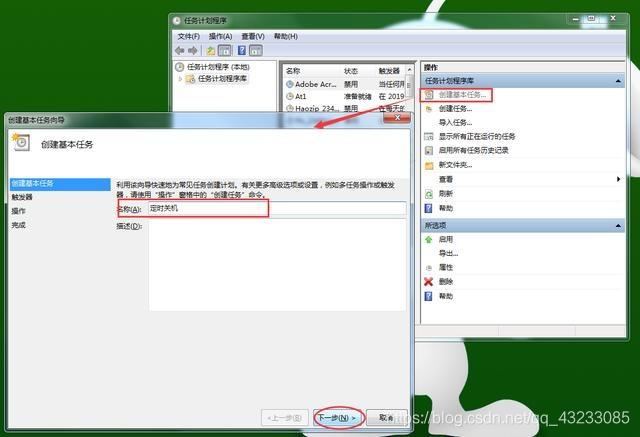
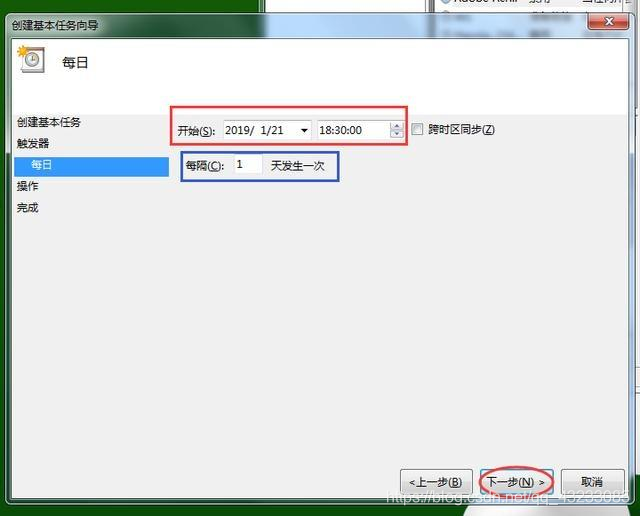
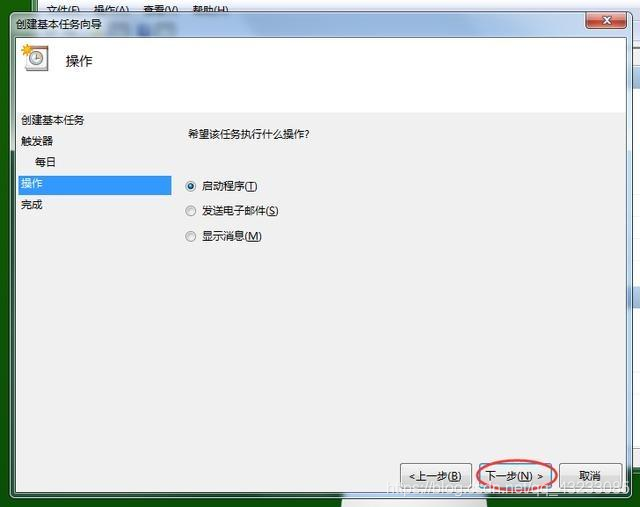
提示:32位是 System32 64位是Syswow64 -s:关闭本地计算机
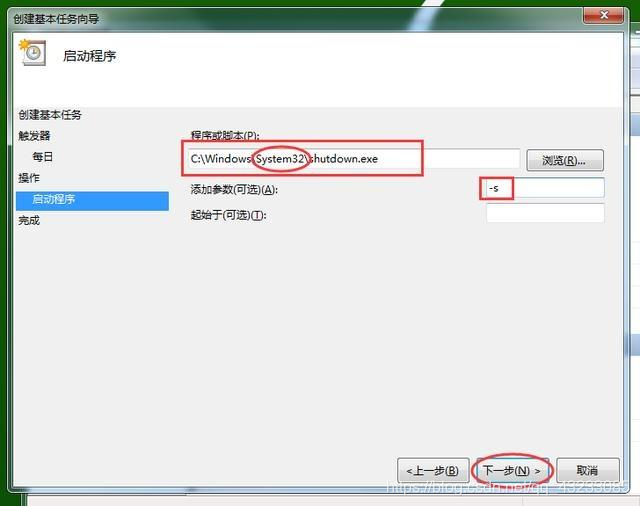
3、最后点击“完成”即可
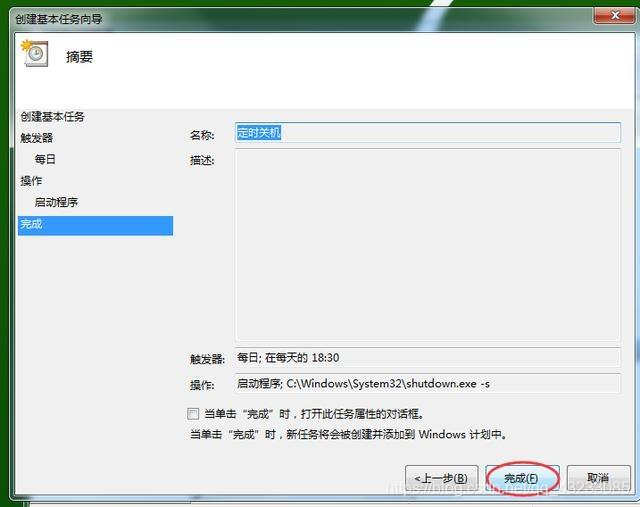
任务程序设置完成:我们可以在“任务计划程序库”中看到,不需要这个任务时 可以直接右击选择“删除”或 选中任务在“所选项”下拉列表中 点击“删除”即可
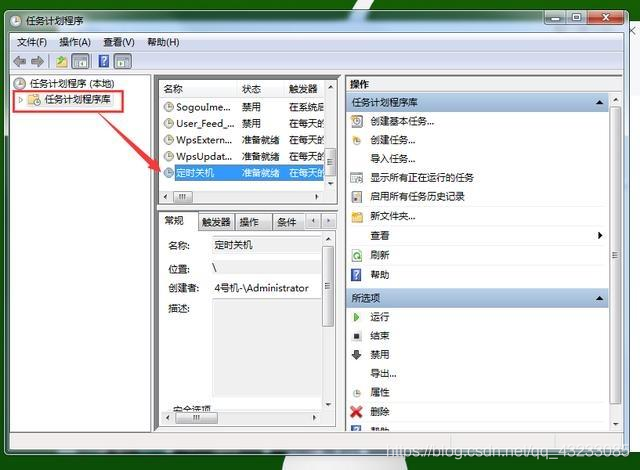
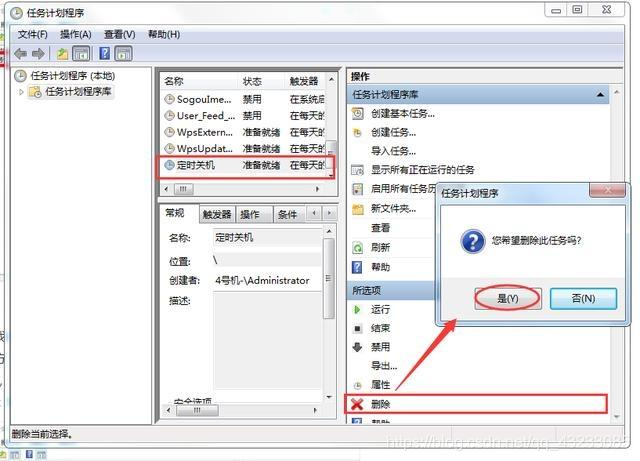






















 1031
1031

 被折叠的 条评论
为什么被折叠?
被折叠的 条评论
为什么被折叠?








